So erstellen Sie mit Plex mit Freenas Ihren eigenen „Home Media Streaming -Server“ - Teil 3
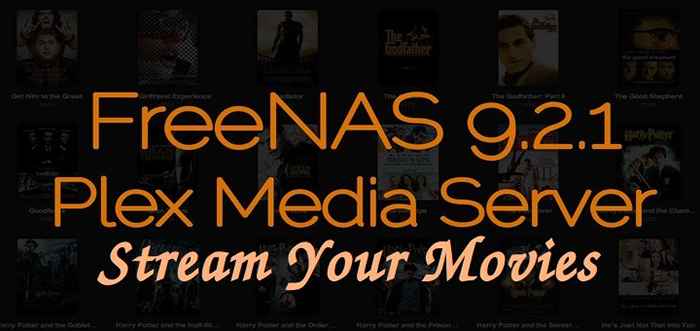
- 2005
- 150
- Levke Harnapp
Jeder hat dort eigene Sammlungen von Filmen, Liedern, Videoliedern, Bildern usw. Viele von ihnen fragen sich, wie wir auf alle unsere Heimatgeräte streamen können. Hier ist die Lösung, mit der wir Plex Media Server verwenden können, um unsere Videos über das LAN -Netzwerk in unserem Haus mit Geräten wie Smart -TV, iPad, Handys, Tablet, Laptops usw. zu streamen
Plex Media für einige der Smart -TVs, auch Xbox One, verfügbar. Wenn unsere Home -Geräte die Funktion der Digital Living Network Alliance (DLNA) haben, können wir Plex darin verwenden.
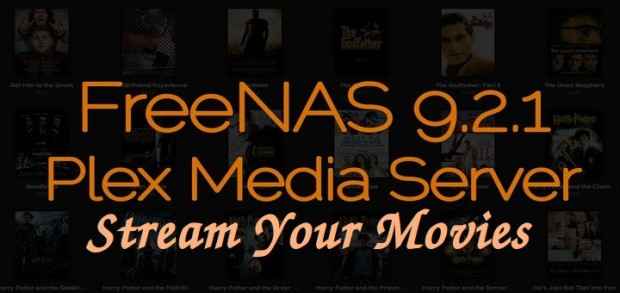 Home Media Streaming mit Plex mit Freenas
Home Media Streaming mit Plex mit Freenas In unseren vorherigen Artikeln haben wir gesehen. In diesem Beitrag zeigen wir Ihnen, wie Sie einen home -basierten Streaming -Server mit dem Plex Media Server -Plugin in Freenas einrichten.
Anforderungen
- Installieren und Konfigurieren von Freenas 9.2.1.8 - Teil 1
- Konfigurieren und Hinzufügen von ZFS -Speicher in Freenas - Teil 2
Mein Server -Setup
Hardware : Virtuelle Maschine 64-Bit Betriebssystem : Freenas-9.2.1.8-Release-X64 IP Adresse : 192.168.0.230 8 GB RAM : Minimaler RAM 1 Scheibe (5 GB) : Wird für die Betriebssysteminstallation verwendet 8 Disks (5 GB) : Zur Speicherung verwendet
Schritt 1: Erstellen eines Volumens für die Plex -Installation
1. Zurück in Teil I und II haben wir gesehen. Hier können wir sehen, wie Sie Plex Media Server zum Einrichten eines Volumes installieren.
Für dieses Setup habe ich insgesamt 3 Festplatten auf meinem Server verwendet. Meine erste Festplatte hält die Freenas -Installation und zwei weitere Festplatten werden für den Speicherzweck verwendet. Hier konfiguriere ich Plex mithilfe Raid1 Spiegelmethode. Die Daten sind sicher und die Leistung wird gut sein.
- Volumenname, den ich in diesem Artikel verwenden werde, ist “tecmint_vol“.
- Datensatzname, den ich als "als" gewählt habe "TecMedia“.
- Datensatz für Gefängnisse als tecmint_jails.
- Die Freigabe des Namens für CIFS -Datensatz ist zu tecmint_broadcast.
2. Melden Sie sich nun im Freenas -Dashboard an und klicken Sie auf Lagerung Klicken Sie im oberen Menü auf ZFS Volume Manager Um einen neuen Volumen für unseren Medienserver zu erstellen.
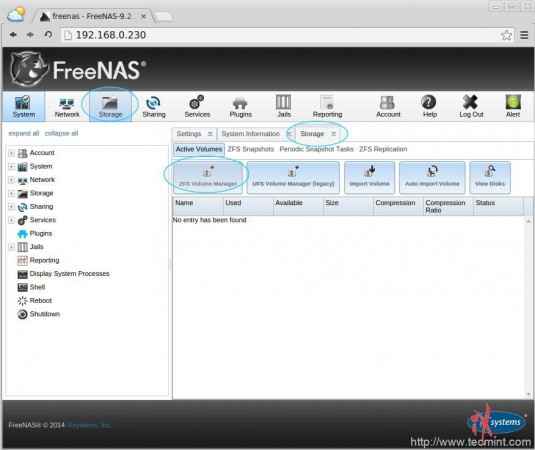 Neues Volumen erstellen
Neues Volumen erstellen 3. Als nächstes müssen wir unsere definieren Volumen Name, hier werden wir verwenden “tecmint_vol”Als unser Volumenname. Unter verfügbaren Festplatten können wir sehen + Signieren Sie es, um die verfügbaren Festplatten für unseren Plex -Speicher hinzuzufügen.
Wenn Sie beim Hinzufügen von Freenas -Speicher auffordern, werden Sie aufgeregt, RAID -Level für unsere zusätzlichen Festplatten zu definieren. Hier verwenden wir zwei Festplatten für Freenas. Wählen Sie also aus Spiegel Option und klicken Sie auf Volumen hinzufügen Um unser neues Volumen hinzuzufügen.
 Neues Volumen hinzufügen
Neues Volumen hinzufügen Schritt 2: Erstellen eines Datensatzes für den Plex -Speicherplatz
4. Nachdem wir ein neues Volumen erstellt haben, müssen wir jetzt einen Datensatz definieren. Datensatz Es wie ein Ordner mit Voraboptionen wie Komprimierung, Kontingent, Teilentyp, Reduplizierung, Datensatzgröße und vielem mehr.
A erstellen a Datensatz Wählen Sie in unserem neuen Volumen die Lautstärke aus, jetzt erhalten wir das Menü unten unten auf “Erstellen Sie den ZFS -Datensatz“. Im Popup -Fenster müssen wir unseren Datensatznamen als "definieren" definieren "TecMediaÄndern Sie keine anderen Einstellungen, als unseren Datensatz einen Namen anzugeben.
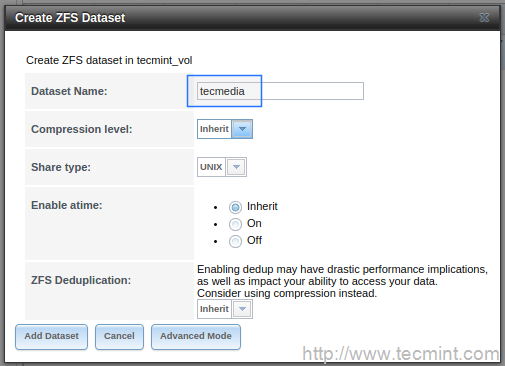 Datensatz für Volumen erstellen
Datensatz für Volumen erstellen 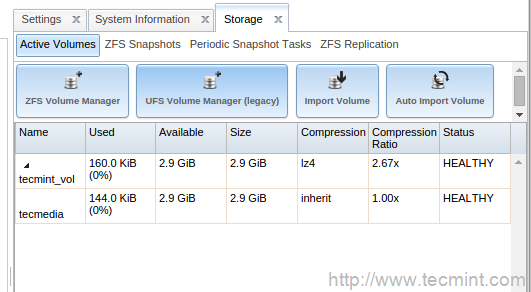 Aktive Bände
Aktive Bände 5. Nun von der "Aktive BändeRegisterkarte ”Wählen Sie die aus TecMedia Datensatz, um korrekte Berechtigungen zu erteilen. wählen Erlaubnis ändern und ändern Sie die Berechtigungen, unsere Medien müssen auf jeden (anonymen) Benutzer streamen.
Setzen Sie also die Berechtigungen haben gelesen, schreiben, für andere ausgeführt. Wenn wir die gleichen Berechtigungen für alle Dateien erhalten müssen, die jemals in unser Datensatz fallen, müssen wir wählen Rekursiv und dann klicken Sie auf Speichern Um die Änderungen zu speichern.
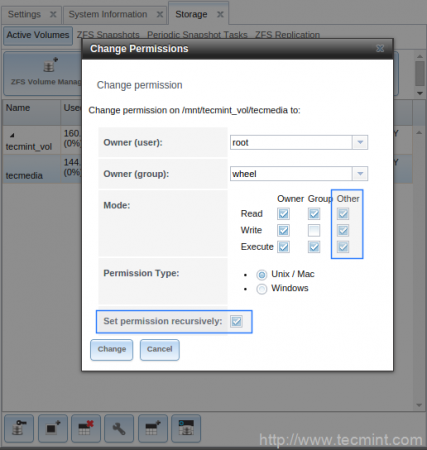 Legen Sie die Berechtigungen auf Volumen fest
Legen Sie die Berechtigungen auf Volumen fest 6. Als nächstes müssen wir einen Datensatz für Gefängnisse erstellen. Zum Erstellen eines Gefängnisses müssen wir unser Volumen auswählen und einen Datensatz erstellen. Die Verwendung dieses Datensatzes besteht darin, die Plugins zu speichern. Während wir die Plugins für Freenas herunterladen, wird jedes Plugins in diesen Datensatz (Ordner) gezogen (Ordner).
Zum Erstellen eines Datensatzes müssen wir unser Volumen auswählen tecmint_vol und klicken Sie Erstellen Sie ZFS-Datensatz vom Boden. Geben Sie den Datensatznamen als tecmint_jails und klicken Sie auf Datensatz hinzufügen Wie im folgenden Bild gezeigt.
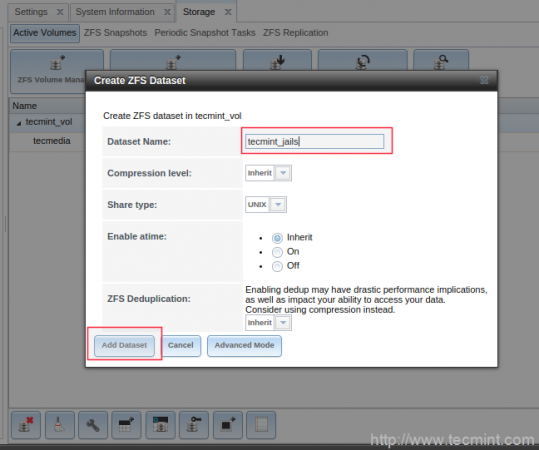 Erstellen Sie Dataset -Gefängnisse für Volumen
Erstellen Sie Dataset -Gefängnisse für Volumen 7. Überprüfen Sie vor dem Konfigurieren von Gefängnisverzeichnissen die Standard -Netzwerkroute. Wir müssen die konfigurieren IPv4 Standard -Gateway unter Netzwerk -Top -Menü, Globale Konfiguration. Hier ist mein Standard -Gateway mein Router IP 192.168.0.1.
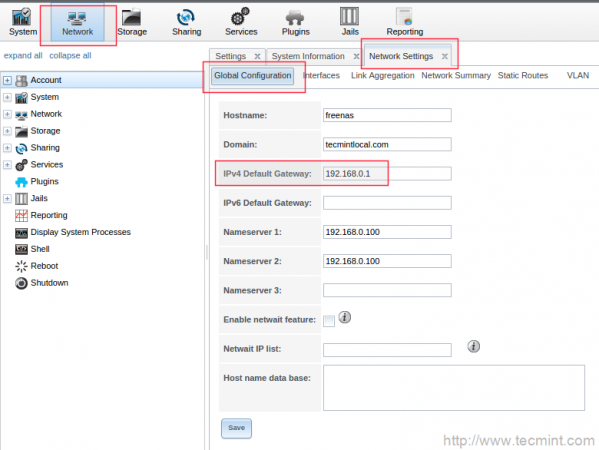 Konfigurieren Sie das Netzwerkgateway
Konfigurieren Sie das Netzwerkgateway 8. Dann wähle Gefängnisse Registerkarte und wählen Sie das Datensatzverzeichnis, das wir für Gefängnisse erstellt haben, und speichern Sie die Änderungen.
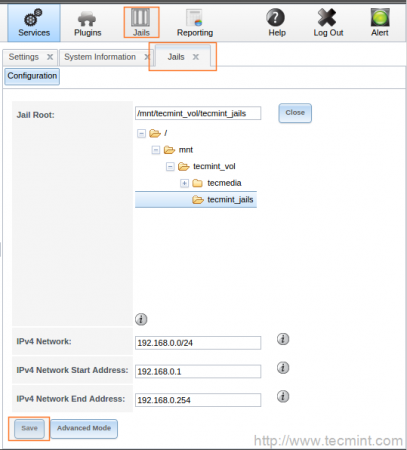 Konfigurieren Sie Datensatz Gefängnisse
Konfigurieren Sie Datensatz Gefängnisse 9. Definieren Sie als Nächst Gefängnisse aus der oberen Speisekarte und dann zur Aufbau Im Menü des Gefängnisses und fügen Sie den Pfad des Datensatzverzeichnisses hinzu i.e. “tecmint_jails“.
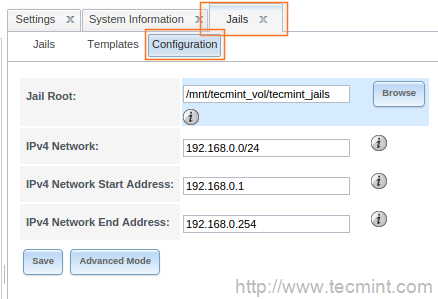 Definieren Sie die Seiten des Gefängnisses: 1 2 3
Definieren Sie die Seiten des Gefängnisses: 1 2 3
- « Installieren und Konfigurieren von Freenas (Netzwerk -angehender Speicher) - Teil 1
- Red Hat Enterprise Linux (RHEL) 7.1 Veröffentlicht - Eine schnelle Überprüfung und Installationsanweisungen »

